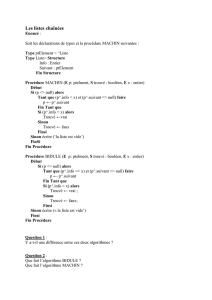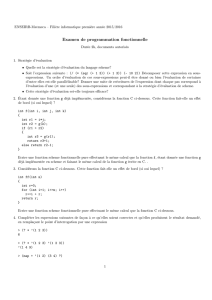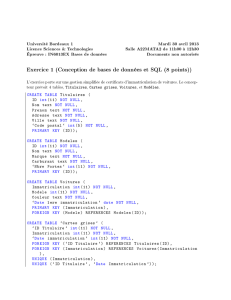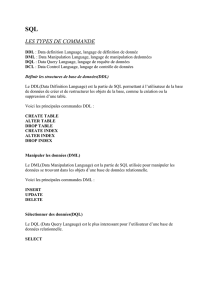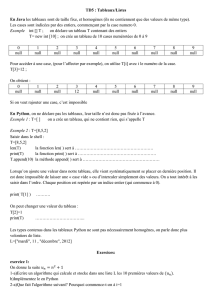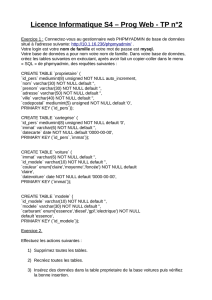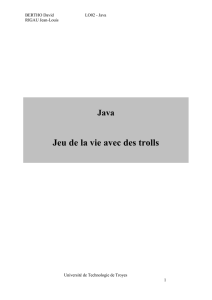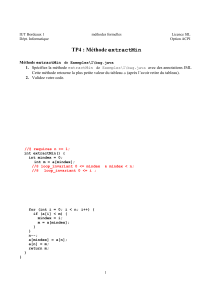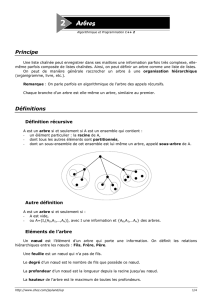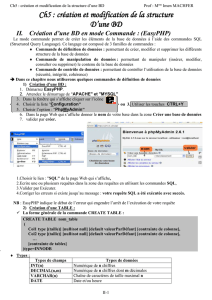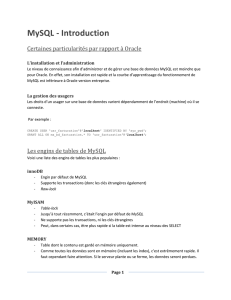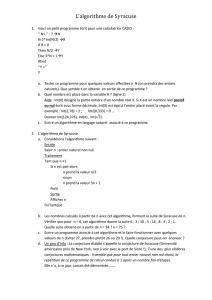Télécharger le fichier

BTS SIO
MINYAS Fatih
Activité professionnelle N°
5
NATURE DE L'ACTIVITE
INTITULE DE L'ACTIVITE PROFESSIONNELLE
Contexte
Création base de données
Objectifs
Créer une base de données afin d’y stocker des données et y introduire des
catégories
Lieu de réalisation
En formation
SOLUTIONS ENVISAGEABLES
Créer une base de données afin d’y stocker des informations en créant les catégories
DESCRIPTION DE LA SOLUTION RETENUE
Conditions initiales
Aucune base de données n’existe
Conditions finales
Création d’une base de données et de ses catégories.
Outils utilisés
Xamp server, terminal et Mozilla firefox.
CONDITIONS DE REALISATION
Matériels
Ordinateur Linux Haze 5.2.
Logiciels
Xamp server et Mozilla firefox.
Durée
3 heures.
Contraintes
Ø
COMPETENCES MISES EN OEUVRE POUR CETTE ACTIVITE PROFESSIONNELLE
A1.3.4- Déploiement d'un service
A 1.4.3-Gestion des ressources
A 4.1.3-Conception ou adaptation d'une base de données
Services Informatiques aux Organisations
Option
SISR
Session
2016

2 façons
installer
l’interface
démarrer
permettant
d’entrer
plus
que
pour
DEROULEMENT DE L'ACTIVITE
Cette mission peut être réalisée de
différentes la 1
ere
en utilisant le terminal et en éxecutant
les commande via le daemon mysql
avec les dépendances de XAMPP lors de l’installation
de celui-ci ou bien en utilisant
Web Phpmyadmin : dans notre situation nous choisirons la
seconde option qui est plus rapide et
visuel.
Dans un 1
er
temps nous allons
le daemon Xampp
Soit en terminal via la commande :
sudo /opt/lampp/lampp start
ou en installant un utilitaire
graphique (de la même manière
installer l’utilitaire il suffit
d’activer les services de xampp via l’interface
sous Windows)
la commande suivante :
gksu /opt/lampp/share/xampp-control-panel/xampp-control-panel
Une fois Xampp démarré nous allons nous rendre sur la page de phpmyadmin
Via

http :
localhost / p h p m y a d
m i n
nous arrivons alors sur cette page
Ensuite pour créer une base de données, il faut cliquer sur l’onglet base de données
Puis nous entrons le nom de notre base de donnée ici nous e
Nous nous rendrons ensuite dans la table en la sélectionnant dans le panneau de gauche

Puis nous créerons les tables à partir de l’interface SQL pour ce faire sélectionné l’onglet SQL dans le
menu central.
Nous allons donc pouvoir saisir nos requêtes SQL
Voici les requêtes utilisés dans notre situation :
Création de la table catégorie :
CREATE TABLE IF NOT EXISTS `categorie` (
`id` int(11) NOT NULL,
`designation` varchar(255) NOT NULL,
`parent_id` int(11) DEFAULT NULL
) ENGINE=InnoDB AUTO_INCREMENT=4 DEFAULT CHARSET=latin1;
Insertion des attributs de la table catégorie :
INSERT INTO `categorie` (`id`, `designation`, `parent_id`) VALUES
(1, 'Papiers', NULL),
(2, 'Cahiers, blocs et feuilles', NULL),
(3, 'Reliure et présentation', NULL);
Création de la table commande :
CREATE TABLE IF NOT EXISTS `commande` (
`id` int(11) NOT NULL,
`date` timestamp NOT NULL DEFAULT CURRENT_TIMESTAMP ON UPDATE CURRENT_TIMESTAMP,
`utilisateur_id` int(11) NOT NULL
) ENGINE=InnoDB AUTO_INCREMENT=9 DEFAULT CHARSET=latin1;
Insertion du contenu de la table commande :
INSERT INTO `commande` (`id`, `date`, `utilisateur_id`) VALUES
(1, '2015-02-24 17:41:59', 1),
(2, '2015-02-24 17:41:59', 2),
(3, '2015-02-24 17:42:08', 1),
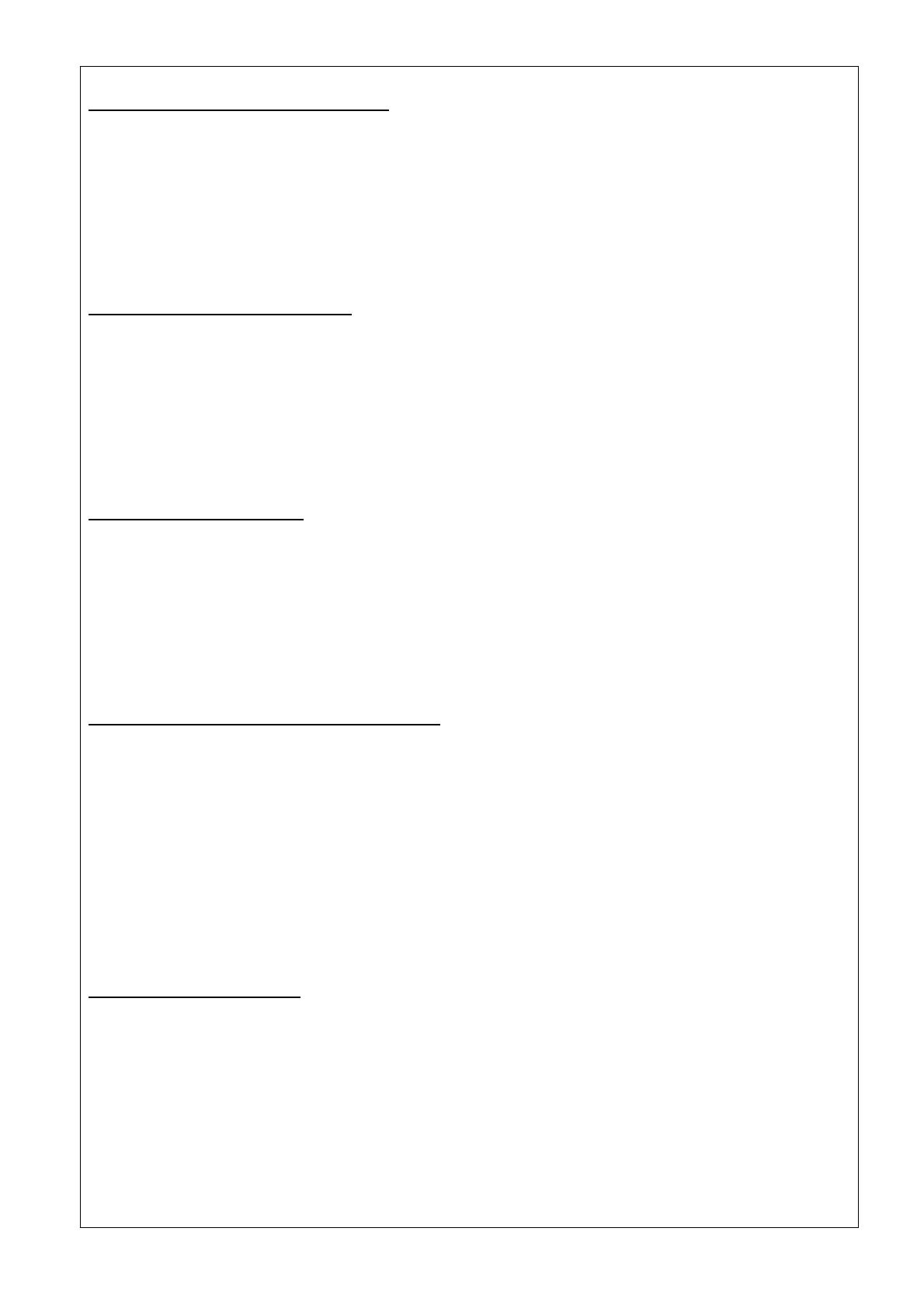
(4, '2015-02-24 17:42:08', 2),
Création de la table detail commande :
CREATE TABLE IF NOT EXISTS `detail_commande` (
`id` int(11) NOT NULL,
`commande_id` int(11) NOT NULL,
`produit_id` int(11) NOT NULL,
`quantite` int(11) NOT NULL
) ENGINE=InnoDB DEFAULT CHARSET=latin1;
Création de la table detail panier :
CREATE TABLE IF NOT EXISTS `detail_panier` (
`id` int(11) NOT NULL,
`panier_id` int(11) NOT NULL,
`produit_id` int(11) NOT NULL,
`quantite` int(11) NOT NULL
) ENGINE=InnoDB DEFAULT CHARSET=latin1;
Création de la table panier :
CREATE TABLE IF NOT EXISTS `panier` (
`id` int(11) NOT NULL,
`date` timestamp NOT NULL DEFAULT CURRENT_TIMESTAMP ON UPDATE CURRENT_TIMESTAMP,
`utilisateur_id` int(11) NOT NULL
) ENGINE=InnoDB AUTO_INCREMENT=9 DEFAULT CHARSET=latin1;
Insertion du contenu de la table commande :
INSERT INTO `panier` (`id`, `date`, `utilisateur_id`) VALUES
(1, '2015-02-24 17:41:59', 1),
(2, '2015-02-24 17:41:59', 2),
(3, '2015-02-24 17:42:08', 1),
(4, '2015-02-24 17:42:08', 2),
(5, '2015-02-24 17:42:16', 3),
(6, '2015-02-24 17:42:16', 1),
(7, '2015-02-24 17:42:23', 1),
(8, '2015-02-24 17:42:23', 3);
Création de la table photo :
CREATE TABLE IF NOT EXISTS `photo` (
`id` int(11) NOT NULL,
`produit_id` int(11) NOT NULL,
`url` varchar(255) NOT NULL
) ENGINE=InnoDB DEFAULT CHARSET=latin1;
 6
6
 7
7
 8
8
 9
9
1
/
9
100%